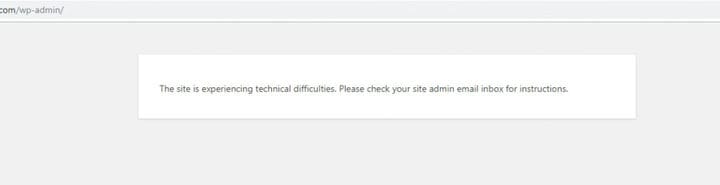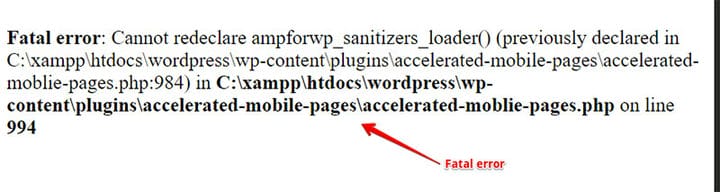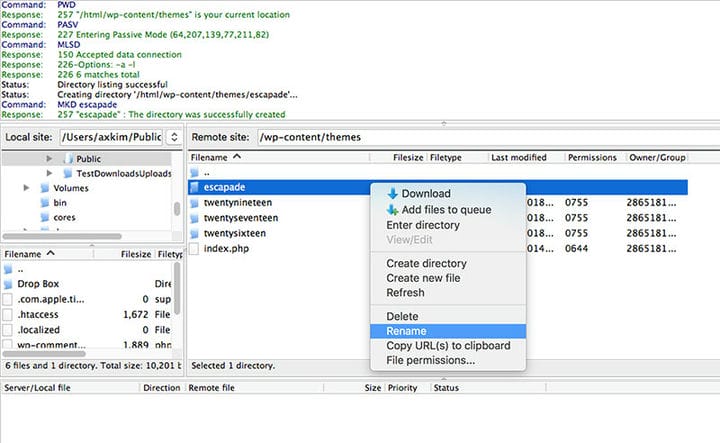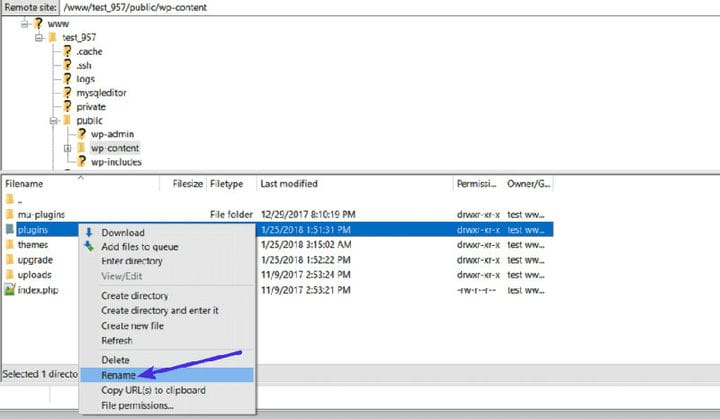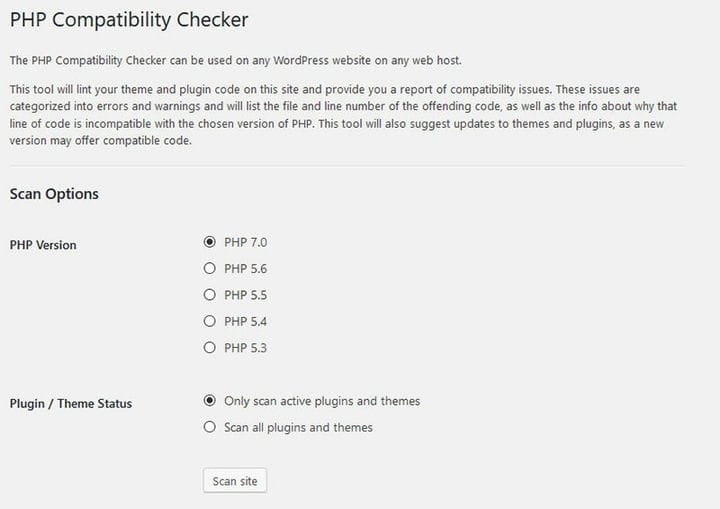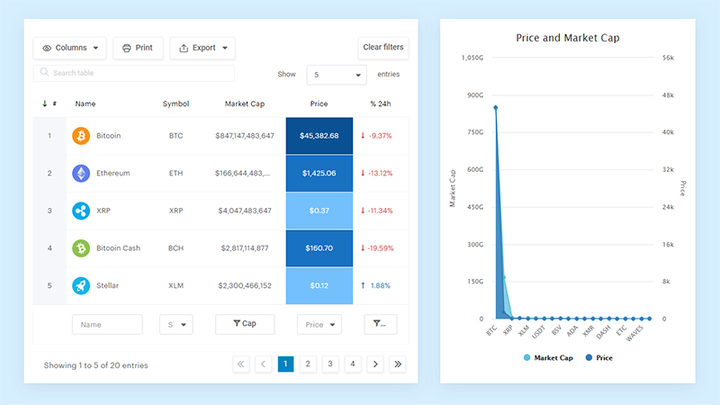Jak naprawić „Witryna ma problemy techniczne” w WordPress
Właśnie zaktualizowałeś coś w swojej witrynie WordPress, gdy coś poszło nie tak. Wyświetlany jest komunikat o błędzie „Witryna ma problemy techniczne".
Twoje serce tonie. Ten błąd WordPressa jest mało informacyjny, niewyobrażalny. Nie mając pojęcia, jak to naprawić lub co zrobiłeś źle, trudno jest wiedzieć, jaki krok podjąć dalej.
Na szczęście, jeśli zaktualizowałeś WordPressa do wersji 5.2+, w błędzie jest ukryta wskazówka. WordPress 5.2 wprowadził nowy sposób ostrzegania o błędach PHP, które w przeciwnym razie spowodowałyby wyświetlenie pustej strony w witrynie (znany również jako WSoD: Biały ekran śmierci).
Zamiast WSoD występującego po krytycznym błędzie PHP, pojawiły się teraz dwie nowe wiadomości, a mianowicie:
- „Witryna ma problemy techniczne”. Ten dotyczy tylko stron publicznych.
- „Witryna ma problemy techniczne. Aby uzyskać instrukcje, sprawdź skrzynkę odbiorczą administratora witryny”. To się dzieje, gdy próbujesz przejść do strony wp-admin.
W tym artykule naszego zespołu wpDataTables przeprowadzimy Cię przez proces samodzielnego naprawienia błędu „Witryna ma problemy techniczne”. Czytaj dalej, aby uchronić swoją witrynę przed niepotrzebnymi przestojami.
Jakie jest znaczenie tego błędu?
Komunikat o błędzie WordPressa „witryna ma problemy techniczne” jest po prostu ogólnym błędem, który może oznaczać wiele rzeczy. Nie martw się, nie oznacza to, że Twoja witryna została usunięta lub całkowicie zepsuta. Zwykle jest proste rozwiązanie.
Jak wspomniano, WordPress 5.2 i nowsze wersje zwykle wyświetlają ten błąd, gdy występuje problem z nieprawidłowym kodem PHP. Prawdopodobnym winowajcą jest aktualizacja motywu lub wtyczki, a może nawet główna aktualizacja WordPressa.
W rzadkich przypadkach komunikat o błędzie pokaże się, gdy w rzeczywistości nie ma nic złego — zamiast tego Twoja witryna jest po prostu w trakcie automatycznej aktualizacji. Komunikat o błędzie będzie wyświetlany do czasu zakończenia aktualizacji. Może się tak zdarzyć, nawet jeśli komunikat, który masz otrzymać, to „Krótko niedostępny dla zaplanowanej konserwacji. Sprawdź ponownie za minutę.
Jeśli błąd utrzymuje się dłużej niż powiedzmy 10 minut, możesz być pewien, że gdzieś jest prawdziwy problem. Zbadajmy i rozwiążmy to!
Jak naprawić „Witryna ma problemy techniczne”.
Najłatwiejszym sposobem na rozpoczęcie jest przełączenie WordPressa w tryb debugowania. Spowoduje to, że WordPress wyświetli wszelkie napotkane błędy PHP przy próbie uzyskania dostępu do Twojej witryny. Możesz także ustawić tryb debugowania, aby utworzyć plik dziennika, który można przeglądać, jednocześnie zapobiegając publicznemu wyświetlaniu błędu.
Tryb debugowania
Najpierw musisz znaleźć plik wp-config.php. Dzięki cPanel możesz przejść do Menedżera plików, aby to zrobić, lub możesz bezpośrednio FTP na swój serwer. Plik powinien znajdować się w głównym katalogu WordPress.
- Aby skonfigurować tryb debugowania w celu utworzenia prywatnego pliku dziennika, musisz dodać następujący kod. Możesz dodać go w dowolnym miejscu powyżej / To wszystko, przestań edytować! Miłego blogowania. /
define('WP_DEBUG', true);- Po dodaniu powyższych wierszy naciśnij Zapisz, a następnie odśwież stronę w swojej witrynie.
- Przejdź do folderu /wp-content/ w Menedżerze plików lub FTP, aby wyświetlić dziennik plików.
- To, czego szukasz, to wiersz z napisem „Błąd krytyczny PHP:”.
Przykład:
PHP Fatal error: Cannot redeclarebp_members_screen_display_profile() (previously declared in /.../buddypress/bp-members/screens/profile.php:22) in /.../buddypress/bp-members/screens/profile.php on line 32Jak widać, pokazuje ścieżkę, w której leży problem z witryną. Pokazuje nawet nazwę pliku i nazwę wtyczki powodującej problem. Przeczytaj uważnie, aby dowiedzieć się, który motyw lub wtyczka spowodowały problem.
W ten sposób dowiesz się, czy problem dotyczył wtyczki, motywu czy podstawowego problemu WordPress.
Gdy już wiesz, możesz usunąć motyw lub wtyczkę, która powoduje problem, i voila, Twoja witryna powinna znów działać!
Teraz powinieneś skontaktować się z twórcą motywu lub wtyczki, aby powiedzieć im, że masz ten problem, aby mogli naprawić błąd. Oczywiście zawsze możesz spróbować naprawić to samodzielnie na podstawie komunikatu o błędzie, ale jeśli spróbujesz to zrobić, pamiętaj, aby najpierw wykonać kopię zapasową plików witryny.
Po zakończeniu usuń linie kodu dodane do pliku wp-config.php i zapisz.
Rozwiąż konflikty tematyczne
-
Aby sprawdzić, czy problem dotyczył motywu, musisz znaleźć swój motyw w Menedżerze plików lub programie FTP. Kliknij wp-content, a następnie znajdź swój motyw.
-
Zmień nazwę aktywnego motywu. Następnie możesz sprawdzić, czy wp-admin ponownie zacznie działać. Jeśli tak, przyczyną problemu jest Twój motyw.
-
Jeśli problemem był Twój motyw, skontaktuj się z autorem, aby powiadomić go o błędzie. Mogą pomóc Ci rozwiązać problem.
-
Jeśli nic się nie zmieni, zmień motyw z powrotem na jego oryginalną nazwę. Problem nie był spowodowany przez Twój motyw.
Rozwiąż konflikty wtyczek
- Jeśli nie możesz uzyskać dostępu do sekcji administratora WordPress, uzyskaj dostęp do katalogu public_html za pomocą Menedżera plików lub FTP.
- Przejdź do wp-content, a następnie wtyczek i zmień nazwę folderu wtyczek. Następnie odśwież swoją witrynę. Jeśli to działa, problem dotyczył jednej z twoich wtyczek.
- Jeśli rzeczywiście problem został spowodowany przez wtyczkę, możesz z powrotem zmienić nazwę folderu wtyczek.
- Teraz zacznij zmieniać nazwę każdej wtyczki na inną i cofaj się pojedynczo, aby zobaczyć, która powoduje problem. Kiedy to rozwiążesz, usuń winowajcę.
Uaktualnij swoją wersję PHP
- Problem może wynikać z tego, że nie przełączyłeś się na najnowszy PHP. Możesz zobaczyć błąd krytyczny PHP, ponieważ Twoja wersja nie jest już obsługiwana przez WordPress. Żadna wersja PHP poniżej 5.6 już nie działa.
- Nawet jeśli używasz PHP 5.6, możesz napotkać błąd „Strona ma problemy techniczne”, więc aby uniknąć tego błędu w przyszłości, zaleca się aktualizację PHP do wersji 7+.
- Aby upewnić się, że motyw i wtyczka działają z najnowszą wersją PHP, użyj narzędzia do sprawdzania zgodności PHP.
Hej, czy wiesz, że dane też mogą być piękne?
wpDataTables może to zrobić. Nie bez powodu jest to wtyczka nr 1 WordPress do tworzenia responsywnych tabel i wykresów.
Rzeczywisty przykład wpDataTables w środowisku naturalnym
I naprawdę łatwo jest zrobić coś takiego:
- Podajesz dane tabeli
- Skonfiguruj i dostosuj go
- Opublikuj go w poście lub na stronie
I to nie tylko ładne, ale i praktyczne. Możesz tworzyć duże tabele z milionami wierszy, możesz użyć zaawansowanych filtrów i wyszukiwania, albo możesz poszaleć i udostępnić je do edycji.
„Tak, ale po prostu za bardzo lubię Excela, a na stronach internetowych nic takiego nie ma”. Tak, jest. Możesz użyć formatowania warunkowego, takiego jak w Excelu lub Arkuszach Google.
Czy mówiłem ci, że możesz też tworzyć wykresy ze swoich danych? A to tylko niewielka część. Istnieje wiele innych funkcji dla Ciebie.
Końcowe myśli o tym, jak naprawić błąd „Witryna ma problemy techniczne”
- W tym artykule omówiliśmy 4 możliwe sposoby naprawienia komunikatu o błędzie „Witryna ma problemy techniczne”. Jeśli wypróbowałeś pierwszą metodę i nie mogłeś dowiedzieć się, co jest nie tak z komunikatami debugowania, cofnij to, co zrobiłeś i spróbuj rozwiązać konflikty wtyczki lub motywu z rozwiązywaniem problemów.
- Ważne jest, aby zawsze cofać wprowadzone zmiany, jeśli nie udało się rozwiązać błędu. W przeciwnym razie możesz mieć więcej problemów.
Jeśli podobało Ci się czytanie tego artykułu o tym, jak naprawić „witryna ma problemy techniczne”, powinieneś zapoznać się z tym artykułem o nieudanej aktualizacji wtyczki WordPress.
Napisaliśmy również o kilku powiązanych tematach, takich jak naprawa nieudanej instalacji, niemożność utworzenia katalogu, niedziałające linki WordPress, jak naprawić „twoje połączenie nie jest prywatne”, jak naprawić przepraszam, ten typ pliku jest niedozwolony ze względów bezpieczeństwa a link, który śledziłeś, wygasł.